⇣ Содержание

|
Опрос
|
реклама
Самое интересное в новостях
Обзор семи новых моделей мышек от Genius, Logitech и Microsoft
Устройства ввода - самые консервативные компьютерные компоненты, которые, казалось бы, серьёзным изменениям не могут подвергаться в принципе. Ведь та же мышка вещь постоянно необходимая и незаменимая, и времена, когда она исчезнет как класс, в обозримом будущем пока что не видны. Дабы эти смутные времена не настали вообще никогда, производители компьютерной периферии давно уже запустили процесс эволюции хвостатого животного. Так мышь получила оптическое зрение, а затем и лазерное, ну а этот самый "хвост", стал чем-то вроде аппендикса - в большинстве случаев он уже совсем не нужен. Сегодня в нашей лаборатории семь моделей от известных производителей - Genius, Logitech и Microsoft. Почти все из этой семерки - новинки, которые еще только появляются на прилавках компьютерных магазинов, но уже успевшие взбудоражить всю продвинутую общественность своими навороченными характеристиками. Итак, перед нами две модели Genius - Ergo 520 и Ergo 525; две модели Logitech - MX510 и G5; три модели Microsoft - Laser Optical Mouse 6000 v.1, Optical Mouse 3000 v.1 и Wireless Notebook Optical Mouse 4000 v.1.0. В той комплектации, которую увидит потребитель, в редакцию попали лишь две мышки Genius Ergo 520 и Ergo 525. Остальные манипуляторы были представлены в предпродажной комплектации.  Genius Ergo 520 и Ergo 525С виду эти две мышки, настоящие близнецы - ни по содержимому упаковки, ни по своему внешнему виду (за исключением цвета внешней сменной панели) найти в них отличия практически невозможно. Тем не менее, Ergo 525 имеет иную, более современную начинку - это лазерная мышь.  Технические характеристикиGenius Ergo 520
Genius Ergo 525
КомплектацияКоробки 520-й и 525-й моделей имеют не только одинаковый дизайн, но и цветовую гамму.   Впрочем, сам дизайн коробки с прозрачной вставкой является классическим для мышей Genius. Комплектация обеих мышек одинаковая и вполне стандартная - само устройство с USB шнуром, переходник с USB на PS/2, небольшое руководство по эксплуатации на разных языках, включая русский, и диск с ПО. Дизайн  Первое, что мы видим - до боли знакомый корпус лазерной мышки компании Logitech - MX1000. Интересное начало… 520-я модель имеет серую съемную верхнюю панель, а 525-я - фиолетовую.  Причём, снять панель очень легко - достаточно нажать для этого на единственную клавишу в нижней части корпуса.  На этом, различия в дизайне у этих мышей заканчиваются, поэтому далее, говоря о дизайне, не будем разделять эти устройства. Надо отметить, что габариты мышей и их форма несколько необычны. На первый взгляд - симпатичная, но уже ставшая традиционной современная несимметричная мышь эргономичной формы.  Но стоит взять устройство в руку и перевернуть, как сразу понимаешь отличие данного экземпляра от всего того, что видел раньше. Основное отличие заключается в том, что платформа корпуса мыши, соприкасающаяся со столом или другой рабочей поверхностью, удивительно большой площади. Но это не делает мышь неудобной, т.к. её верхняя часть имеет стандартные габариты, а пальцы как бы свисают на образовавшемся конусе со специальными бугорками и ложбинками, расположенными именно в тех местах, где это необходимо для более комфортного расположения кисти руки.  Более подробно описать форму Ergo 520 и 525 сложно - это нужно почувствовать. Но если в двух словах, то это большие, но невероятно удобные мышки.  Управление Чего здесь предостаточно, так это кнопок, но к управлению ими привыкнуть действительно очень легко. Во-первых, благодаря тому, что все они расположены на тех местах мыши, где искушённый пользователь уже привык видеть дополнительные клавиши. Во-вторых, быстрое привыкание и комфортная работа связана с эргономичными формами устройства, которые сами как бы "подталкивают" пальцы к кнопкам. Начать небольшое описание следует с колёсика прокрутки, которое на Ergo 520 и 525 не простое, а работающее в двух направлениях: в привычном всем - вертикальном и совершенно непривычном - горизонтальном. Сам производитель называет это колёсико в инструкции "волшебным". Волшебства здесь, конечно же, никакого нет. В вертикальном направлении движение осуществляется обыкновенной прокруткой колёсика, а в горизонтальном - отклонением его в соответствующую сторону. При этом происходит нажатие одной из двух кнопок, спрятанных внутри корпуса, которые и дают сигнал на передвижение.  Сверху и снизу от колёсика расположены две дополнительные миниатюрные кнопки треугольной формы, а с левой стороны над углублением под большой палец - клавиша-качелька, с ещё одной небольшой овальной клавишей в центре.  Все клавиши являются перепрограммируемыми, а вот последняя нет. Это кнопка быстрого переключения режимов чувствительности: 400dpi, 800dpi и 1600dpi. Кнопка просто незаменима для геймера. Так, в очередном новом 3D-Action можно моментально изменить чувствительность в зависимости от ситуации - ведётся ли точное прицеливание или активное действо. Не менее полезна данная кнопка и при работе с офисными приложениями, т.к. позволяет быстро изменить скорость реагирования курсора. В работеПосле установки драйверов и ПО Gaming Mouse с прилагаемого диска, пользователь получает панель управления и настроек всех кнопок мышки. Никаких неожиданных особенностей здесь нет. Стоит только отметить, что вариантов настроек клавиш имеется огромное количество видов, так что настроить Ergo 520 и 525 по своему вкусу сможет каждый.  Обе мышки максимально комфортно лежат в руке. Благодаря глубокой выемке под большой палец, мышь легко не только передвигать по столу, но и осуществлять кратковременные переносы над поверхностью. Единственное, что несколько смущает - малый вес, хотя эта характеристика исключительно индивидуальная и для многих не покажется недостатком. Чёткость хода колёсика заслуживает уважения. В данном случае, речь идёт даже не о том, что количество одновременно передвигаемых строк можно настроить. Речь идёт именно о чёткости, с которой можно осуществить данное действие. Несмотря на это, колёсико вращается достаточно плавно, с небольшими ненапрягающими пальцы скачками до следующего положения. Отклонение его в стороны также осуществляется чётко и просто. Пользоваться дополнительными клавишами, расположенными на левой стороне под большим пальцем, удобно, а вот двумя треугольными, которые находятся около колеса прокрутки - не очень. Дело здесь не в месте их расположения, а в форме - они настолько глубоко утоплены в корпус, что приходится сильно напрягать пальцы, прежде чем клавиша будет нажата. Так что их лучше запрограммировать на действия, которые вы будете совершать не слишком часто. Обе мышки великолепно скользят практически по любой поверхности. Вопреки тому, что в инструкции говорится о скольжении по стеклянным поверхностям, как о противопоказании, мыши проявили себя настоящими универсалами, которым по плечу оказалось даже поднятое на приличное расстояние от тёмной поверхности стола кристально прозрачное стекло, не говоря уже о простых глянцевых поверхностях. Подведение итогов, а также пара слов о различиях моделей Ergo 520 и 525Как вы уже поняли, различия таяться лишь в начинке устройств. Благодаря применению лазерной технологии, 525-я модель обеспечивает чувствительность до 2000dpi - это четвёртый режим к уже имеющимся трём (400dpi, 800dpi, 1600dpi) у 520-й модели.  На этом, отличия заканчиваются. Поэтому, Genius Ergo 525 можно назвать исключительно геймерской мышью для работы с офисными приложениями, покупка такого устройства выглядит бессмысленной тратой денег. А вот 520-ю модель, в данном случае прикупить будет не грех, даже тем, кто считает разрешение в 1600dpi совершенным излишеством.  У этой мыши великолепная эргономика и большое количество кнопок, которые можно задействовать в самых различных действиях. К сожалению, единственные кто не сможет разделить радость в данном случае - это левши, т.к. геометрия мыши несимметричная. Стоимость Ergo 520 - 40$, Ergo 525 - 50$. Logitech MX510Это далеко не новинка, которая пришла на смену модели MX500. Однако, ее до сих пор легко найти в продаже и мы будем ее использовать для сравнения с другими.  Технические характеристики
Дизайн Устройство полностью "позаимствовало" геометрию корпуса у мыши MX500 - те же формы, те же кнопки на тех же местах. Изменения коснулись цветового оформления. Скромный офисный серебристый цвет в прошлом. Мышь имеет цветную верхнюю пластиковую панель, но не просто окрашенную. Панель двухслойная - верхнюю часть занимает прозрачный пластик, а под ним переливающаяся ярко-синяя голограмма. Производитель особо отмечает, что каждая мышь уникальна по своему рисунку. Жаль вот только, что две кнопки по левому борту, расположенные над выемкой под большой палец, остались серого цвета. Как-то не слишком они хорошо сочетаются с ярко-синей раскраской корпуса.  УправлениеВсего же на МХ510, так же, как и на МХ500, восемь кнопок - три основных и пять дополнительных. Все они расположены на традиционных для многофункциональной мышки местах - три в одну линию с колёсиком прокрутки  и две, как уже упоминалось, над большим пальцем правой руки.  Каждая кнопка имеет индивидуальную настройку после установки соответствующего ПО MouseWare из комплекта, поэтому работа с манипулятором проста и комфортна. В работеМышь идеально лежит в руке, также как и 500-я модель. Интересно также и то, что конструкторы нагрузили устройство таким образом, чтобы его масса казалась пользователю идеальной - манипулятор ощущается в руке, но при этом кисть не устаёт перетаскивать мышку даже при очень длительном использовании. Скольжение по различным поверхностям также можно назвать идеальным - сопротивления не чувствуется.  Великолепно мышь показывает себя и при работе на "сложных" поверхностях, типа глянцевых, стекла и даже зеркала. Отчасти, это связано с применением совершенно новой начинки, но и 500-я модель также показывала высокие результаты в этом вопросе. Кстати, о начинке… 800 точек на дюйм на сегодняшний день - это не "круто", это просто "хорошо". Тем не менее, подавляющему большинству пользователей, среди которых имеются ввиду и геймеры, такого разрешения предостаточно. ИтогиДостаточно высокое разрешение оптического датчика с качественной начинкой, отличным дизайном и удобными формами, делает из Logitech MX510 универсальный аппарат как для геймеров, так и для "простых смертных". Для придания особого вкуса всё это можно приправить весьма привлекательной ценой в менее чем 40 $. Минус у аппарата только один - увы, но левши снова в пролёте. Logitech G5Последняя новинка мышестроения с хвостом от Logitech (вариант без хвоста именуется как G7). Это оформившееся в мышиное тело сочетание ультра модного дизайна и ультра современной электроники точно не оставит равнодушными всех фанатов настоящих геймерских манипуляторов. Модели G5 и G7 - это продолжение (серьёзно переработанное) серии MX1000.  Технические характеристики
 Logitech MX500, по всей видимости войдёт в историю, т.к. дал рождение целому движению в дизайне манипуляторов от Logitech. В то время, как на рынке появляются лазерные мыши Genius, в корпусе уже устаревшей лазерной MX1000 от Logitech, сама компания Logitech возвращается к истокам - к старому, но доброму корпусу. С одной стороны, новенькая G5 имеет те же самые формы, что и МХ500, с другой стороны, только взяв эту мышь в руки, сразу понимаешь, что устройство совершенно иное. И это ещё ничего не было сказано про техническую сторону вопроса… Но продолжим разбирать дизайн.  Верхняя панелька, которая по совместительству является и основными кнопками мышки, в очередной раз поменяла дизайн. Теперь она покрашена, но покрашена необычно. Цвет плавно переходит от тёмно-серого к коричневому, от коричневого к серебристому. Но даже если от трущейся по панели ладони краска через некоторое время будет стираться, этот дефект не бросится в глаза - мышь покрашена не плавно, а так, как будто на неё распылили краску из балончика. Эдакий Hi-Tech дизайн.  С левой стороны, верхняя панелька имеет вырез для тёмного полупрозрачного окошка с отображением одного из трёх режимов чувствительности.  А вот боковые части, которые на предыдущих моделях выполнены из совершенно гладкой прорезиненной пластмассы, теперь сделаны сильно шершавыми, но приятными на ощупь. Новый материал позволяет избавиться от скольжения, а возможно и от быстрого истирания материала в том месте, где трётся большой палец. Последний дефект наблюдается на всех манипуляторах этой (да и не только) формы, но проверить, удалось ли производителю с ним справится или нет, покажет время. На этом особенности конструкции не заканчиваются. "Кнопочная политика" Logitech, к нашему удивлению претерпела серьёзные изменения. Если раньше производитель наращивал кнопки, то теперь он решил от них избавляться. Наверное, если провести опрос среди пользователей многофункциональных компьютерных мышей, на тему "Сколько кнопок вы используете?", подавляющее большинство ответило бы чётко и однозначно: "Три!" Ну и ещё несколько человек сказали бы, что используют четыре или пять кнопок. Опрос конечно не проводился. Сиё - личное мнение автора, которое запросто можно оспорить. Так вот… На манипуляторе G5 по-прежнему восемь кнопок, но… Три из них стандартные и необходимые для операционной системы. Ещё две позволяют колёсику прокрутки отклоняться в стороны и осуществлять передвижение не только в вертикальной плоскости, но и в горизонтальной. Ещё две ("плюс" и "минус") задействованы под переключение режимов чувствительности.  И наконец последняя, расположена на левом борту над ложбинкой под большой палец правой руки и по умолчанию отвечает за листание странички назад на предыдущую.  Заметьте - одна, а не две как было ранее. Ведь действительно, листание вперёд на страницу не слишком часто используемая функция. Конечно, все кнопки перепрограммируемые, но G5 можно назвать первой многофункциональной мышью, где пользователь наверняка будет использовать абсолютно все кнопки. Так что красота не в наворотах, а в рациональном их использовании. Несмотря на такое длительное повествование о новшествах нового манипулятора от Logitech, только сейчас мы подобрались к самому интересному - к изюминке конструкции (если, конечно, не считать лазерную начинку). А изюминка заключается в том, что на нижней плоскости мыши имеется небольшая прямоугольная кнопка,  которая позволяет извлекать наружу небольшой оранжевый пластиковый картридж с восемью круглыми отверстиями.  В эти отверстия пользователь будет устанавливать грузики из комплекта, тем самым, изменяя не только массу манипулятора, но и его центровку!   Так что, если и существует мышиный Hi-End, то он сейчас перед нами. В комплекте с мышкой имеется стильная металлическая коробочка, в которой хранится восемь цилиндрических грузиков, масса которых по 1,7 г и ещё восемь - по 4,5 г. Таким образом, эта мышка удовлетворит по своим массовым характеристикам даже самого искушённого пользователя.   Ну а теперь, малюсенькая ложечка дёгтя. Несмотря на то, что USB кабель этой мыши поместил в прочную тканевую оплётку (это ещё пока плюс и при том немалый), этот провод слишком уж неэластичный.  Как следствие - неизбежны заломы. Короче говоря, производитель слегка перестарался - хотел сделать прочно, а получилось наоборот. С другой стороны, провод легче скользит по столу и меньше цепляется за него. В работеМышь имеет своё новое программное обеспечение, отличное от уже привычной многим пользователям мышей серий MX 500, 510, 700, 900 программы MouseWare. Но и нельзя сказать, что ПО SetPoint особо новое - оно уже применялось для лазерных мышей Logitech. Просто оно заточено именно под G-серию. 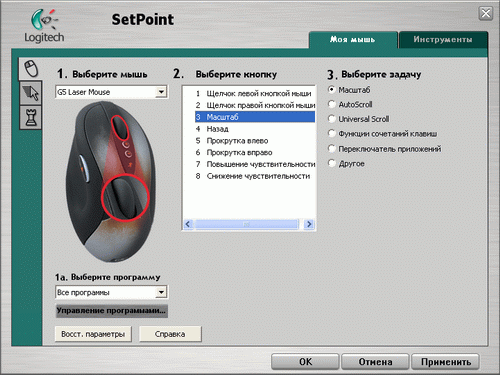 Также, как и ранее, настраивается отдельно каждая кнопка, настраивается шаг прокрутки, скорость перемещения указателя. 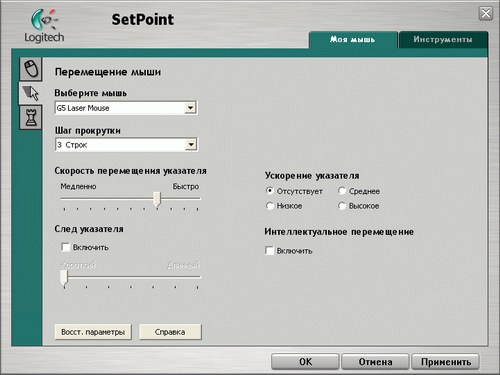 А вот приятным бонусом стали игровые настройки. Здесь вы можете записать пять пресетов с разной чувствительностью датчика для быстрого последующего выбора в данной игре, причём чувствительность настраивается не с шагом в 400dpi, а абсолютно точно! 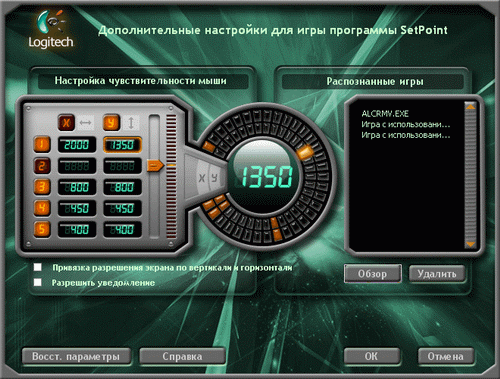 Но самое главное в том, что каждый пресет можно связать с нужной игрой. Таким образом, после запуска конкретной игры, мышь автоматически будет перенастраивать чувствительность. По завершению игры, чувствительность вернётся в прежнее состояние. Вторым приятным моментом стало то, что чувствительность можно настраивать отдельно (!) для координаты Х и координаты Y. Настраивается она в диапазоне от 400dpi до 2000dpi. Про удобство управляемости, и работу с различными поверхностями можно и не говорить - здесь всё на высшем уровне. Единственное, что хотелось бы отдельно отметить - это скольжение. Оно, как бы это сказать помягче, без лишних восторженных эпитетов - на столько мягкое, что если по полированному столу эту мышь толкнуть (несильно), то есть все шансы, что края стола она не заметит. Такое качественное скольжение стало возможным благодаря применению широких политетрафторэтиленовых вставок на нижней поверхности, которые к тому же предотвращают прилипание. ИтогиБез преувеличения - лучшая мышь на сегодня в классе игровых манипуляторов. Высокое разрешение оптического датчика, стильный дизайн, применение качественно новых материалов в оформлении, удобство управления, продуманность управления (это относится к кнопкам). К недостаткам мыши стоит отнести высокую цену, традиционную для новинок Logitech (80$), слишком жёсткий шнур и невозможность использования манипулятора для левшей. Microsoft Comfort Optical Mouse 3000 v1.0Новый манипулятор от Microsoft является неким образчиком классики жанра, как по своим характеристикам, так и по внешним формам.  Технические характеристики
Дизайн и управлениеПо форме эта мышь скорее подходит на офисную работу, нежели на геймерскую, но вот качество сборки, а также материалов корпуса и покраски радует. Благодаря своей симметричной геометрии, серебристая 3000-я подойдёт как правшам, так и левшам.  Мышь не блещет наличием дополнительных кнопок - лишь одна единственная расположена на левом борту над местом, где будет находится при работе с манипулятором большой палец. Кнопка имеет настройку на любую другую функцию. А вот еще две кнопки - отклонение колёсика прокрутки влево и вправо, настройке не поддаются и выполняют исключительно прокрутку по горизонтали в соответствующих направлениях.  Само колёсико прокрутки многих пользователей, ранее незнакомых с мышками компании Microsoft, может ввести в лёгкий ступор. Дело в том, что оно не имеет дискретного перемещения со щелчками. Его прокрутка мягкая, без необходимости преодолевать какие либо усилия. На первый взгляд, это может показаться интересным решением, но при более близком знакомстве понимаешь, что это скорее недостаток, чем достоинство. К примеру, вы листаете колёсиком фотографии в какой-нибудь программе-вьювере графических файлов. Если бы вы вращали колёсико со щелчком, то каждый щелчок являлся бы переходом к следующему кадру. А как быть с мягким ходом колёсика? Увы, но проскоки кадров обеспечены.  В работеНесмотря на свои неказистые, на первый взгляд, формы, мышка удивительно чётко лежит в руке. По массе манипулятор может не удовлетворить тех, кто привык к тяжёлым мышам - уж слишком Mouse 3000 лёгкий. Плавность хода манипулятора заслуживает большого уважения. Возможно, отчасти это связано с лёгким весом.  Колёсико прокрутки 3000-й расстроило дважды. Первый раз, когда выяснилось, что оно работает без щелчков. А вот второй раз, когда обнаружилась его неточная работы при горизонтальном скроллинге. Тут сразу всплыли две небольшие проблемы. Первая заключается в некачественном исполнении колёсика - оно имеет очень большой люфт, шатается из стороны в сторону. Вторая проблема заключается в том, что перед колёсиком сооружено достаточно высокое "заграждение" - ступенька, которая мешает пальцу нажать на боковую поверхность колёсика. Что касается чёткости хода, то тут никаких претензий не возникло - лишь похвала. Для мышек Microsoft разрешение в 1000dpi является прорывом. Да и вообще, даже относительно сегодняшних монстров, которые обеспечивают 2000dpi, в два раза меньшее разрешение можно оценить, как твёрдую "четвёрку". ИтогиMicrosoft Comfort Optical Mouse 3000 v1.0 - мышь спорная. С одной стороны, она удобно лежит в руке, имеет качественный корпус, высокое разрешение, отличное скольжение и небольшую цену (20$). С другой стороны, картину изрядно подпортило некачественное колёсико прокрутки с применением весьма сомнительных технологий. Microsoft Laser Mouse 6000 v1.0Этот манипулятор - апгрейд технической начинки, но не классического дизайна. Видимо, Microsoft и классика неразделимы.  Технические характеристики
  Ещё одно очень важное изменение произошло с колёсиком прокрутки. Наконец-то, конструкторы Microsoft услышали просьбы пользователей и сделали-таки колёсико прокрутки с дискретным перемещением. Изменилась и форма колёсика - сверху появилось удобное закругление. Также есть подозрение, что у этой модели заменены основные кнопки - их ход стал заметно чётче.  В целом, 6000-я модель серьёзно прогрессировала и с учётом комфортного дизайна, заимствованного у 3000-й модели, может претендовать на высокую оценку.  В работеСобственно, про удобство корпуса и плавность хода уже говорилось в описании модели Optical Mouse 3000. Про то, что новая мышь лишена недостатков, какие были у колёсика предыдущего тестируемого экземпляра, также говорилось. Теперь пришла пора вспомнить о датчике. Несколько странно, что с переходом на лазерную технологию у мышки не изменилось разрешение. Возможно, это очередная идея Microsoft по поводу нецелесообразности наворачивать лишние неиспользуемые пользователем технологии. Впрочем, они правы. Подавляющему большинству пользователей достаточно не то что 1000dpi, а даже и 800dpi. Зачем же тогда платить деньги за лишние навороты? ИтогиТем не менее, стоимость Microsoft Laser Mouse 6000 v1.0 не такая уж и маленькая - 65$. В эту цену входит комфортный стильный дизайн, отличное качество сборки, современные технологии, возможность переключения чувствительности на лету. К тому же эта мышь подойдёт левшам. Вообще, для левшей геймеров Laser Mouse 6000 может стать единственным верным выбором. Microsoft Wireless Notebook Optical Mouse 4000 v1.0Это единственный в сегодняшнем тестировании манипулятор для ноутбуков, зато беспроводной, хотя и не лазерный. Эта мышь является продолжением знаменитой серии беспроводных мышек для ноутбуков от Microsoft.  Технические характеристики
 Компактная, стильная, ребристая - вот, собственно ассоциации, возникающие, когда эта мышка оказывается у вас в руке. Мышь оформлена в чередовании тёмно-синих и серебристых цветов. Формы манипулятора позволяют надёжно обхватить его всей ладонью, что весьма удивительно при таких малых габаритах. Инженерам из Microsoft удалось добиться очень высокого результата в эргономике.  На левом борту у мышки присутствует дополнительная настраиваемая клавиша, правда совсем миниатюрная. Колёсико прокрутки имеет возможность не только вращаться, осуществляя скроллинг в вертикальном направлении, но его можно и нажимать вправо или влево для перемещения в горизонтально направлении. Правда, не обошлось и без неприятностей. Microsoft упорно не желает отказываться от неудобной технологии безщелчкового поворота колёсика. Несмотря на негативные отклики о данной технологии во многих интернет-форумах, компания продолжает упорствовать, и позиции её не совсем понятны. Задняя часть мышки представляет из себя контейнер для батарейки формата АА.  Кнопка для открытия контейнера расположена в нижней части мышки.  Здесь же крепится и Microsoft Notebook Receiver v2.0 - USB приёмник для работы мышки.  Для обнаружения устройства на мышке и на приёмнике имеются кнопки Connect.   В работеКак уже говорилось, мышь оказалась удивительно удобной в работе. Для таких миниатюрных габаритов это почти чудо. Жаль только, что изрядно портит впечатление от работы злополучное колёсико прокрутки. Мышка отлично скользит практически по любым гладким и шероховатым поверхностям, а сенсор обеспечивает должную чувствительность. В принципе, для компактной мышки ноутбука разрешение 1000dpi - это даже перебор. Мышь не игровая - это факт неоспоримый, поэтому применяемость данному разрешению найти сложно (пакеты для работы с графикой мы также не рассматриваем - ноутбук всё-таки). ИтогиДанная модель - находка для человека, работающего в дороге, берущего свой ноутбук в походы по городу и т.п. У Microsoft Wireless Notebook Optical Mouse 4000 v1.0 есть лишь один недостаток - колёсико прокрутки. Стоит эта мышка 45$. Редакция благодарит компанию "Бюрократ" за предоставленные манипуляторы Genius и Microsoft.
⇣ Содержание
Если Вы заметили ошибку — выделите ее мышью и нажмите CTRL+ENTER.
|